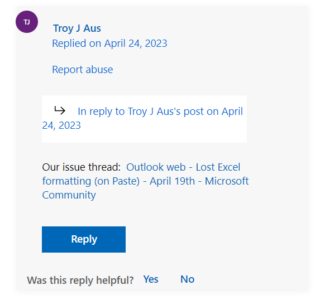Outlook Web と Excel は、ビジネスの世界で最も一般的に使用されている 2 つのソフトウェア アプリケーションです。
Outlook Web は、電子メールの送受信、スケジュールの管理、および連絡先の保存に広く使用されている Web ベースの一般的な電子メール クライアントです。
Excel は強力なスプレッドシート アプリケーションです。何年にもわたってデータの管理と分析に使用されています。
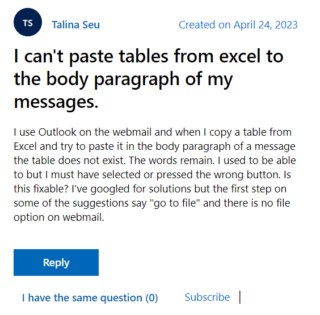
Outlook Web にコピー アンド ペーストすると Excel テーブルの形式が失われる
Outlook Web および Excel ユーザーが実行する一般的なタスクの 1 つは、Excel テーブルを Outlook Web メールにコピー アンド ペーストすることです。
これは、データ、レポート、分析、またはその他の情報を受信者と共有するのに便利な機能です。
ただし、一部の Outlook Web ユーザーから、Excel の表をコピーして Outlook Web の電子メールに貼り付けると、表の形式が保持されないことが報告されています (1、 2,3)。
境界線、色、フォント、配置、およびその他の書式設定要素を使用して、Excel に表示される表を貼り付ける代わりに、Outlook Web は表はフォーマットなしのプレーンテキストとして表示されます。
これにより、テーブルが読みにくく、専門的でないものになる可能性があり、ユーザーはテーブルの書式設定を修正したり、テーブルを共有する別の方法を見つけたりするために余分な時間と労力を費やす必要があります。
ユーザーは、データをタイムリーまたは正確な方法で共有できないため、この問題が作業の効率と品質にも影響していると言っています.
私がコピーしてExcel から表を貼り付けると、フォーマットがランダムに変更されます…アンインストール、インストール、貼り付け設定のコピーを複数回試行しても解決されません。
ソース
何年もの間、今日まで [Excel] から OWA メールへの貼り付け (Ctrl+V) に何の問題もありませんでした。昨日はうまくいきましたが、今日はうまくいきません。昨日から私のマシンは更新されていません。 Windows 11 (最新) を使用しています。 Edge の OWA への貼り付けに失敗します。 Chrome の OWA への貼り付けに失敗します。 Gmail への貼り付けは、Edge と Chrome の両方から正常に機能します。
ソース
考えられる回避策
それまでの間、次の回避策は、複数のユーザーに役立ちました。表を Word ドキュメントに貼り付け、結果をコピーして Outlook for Web に貼り付けます:
別の解決策は、Excel テーブルを画像に変換することです次に、画像を Outlook Web メールに貼り付けます。これを行うには、次の手順に従います:
1.まず、Excel でテーブルを選択します
2.次に、キーボードで Ctrl+C を押します
3.次に、新しい Microsoft Word 文書を開き、Ctrl+V を押して表を貼り付けます。
4. Word で表を右クリックし、[画像として保存] を選択して、表を画像ファイルとして保存します。
5.最後に、Outlook Web メールを開き、表を貼り付ける場所をクリックし、Ctrl+V を押して画像を貼り付けます。
出典
前述の回避策で問題が解決した場合は、下のコメント欄でお知らせください。また、問題が解決され次第、このスペースを更新しますので、今後の情報にご期待ください。
注: 専用の Microsoft セクションにそのような話が他にもあるので、必ずそれらもフォローしてください。